Cómo establecer horas activas en Windows 11 para programar reiniciar la actualización
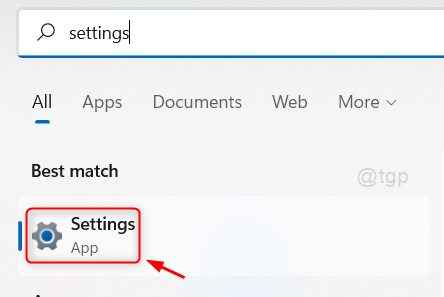
- 2966
- 466
- Jaime Delgadillo
Windows Update es una función que descarga las últimas actualizaciones de Windows e instala en su sistema y mantiene su sistema actualizado a menos que lo haya configurado manualmente en pausa para un número específico de semanas. Para el rendimiento del sistema, siempre es mejor mantener las ventanas actualizadas de vez en cuando, lo que hace automáticamente y después de la instalación, el sistema debe reiniciarse. Si se reinicia durante las horas de trabajo, su trabajo definitivamente se verá perturbado. Por lo tanto, hay una opción llamada Horas activas en las ventanas que evitará el reinicio del sistema durante esas horas mencionadas. Puede cambiar manualmente las horas activas de acuerdo con sus requisitos. Veamos en este artículo cómo cambiar las horas activas para detener el reinicio del sistema después de instalar Windows Update.
Cómo cambiar las horas activas para detener el reinicio del sistema después de la instalación de Windows Update
Paso 1: Abrir la aplicación Configuración
Prensa Ganar clave en su teclado y escriba ajustes.
Golpear Ingresar llave.
O
Simplemente presione Ganar + yo teclas juntas en tu teclado.
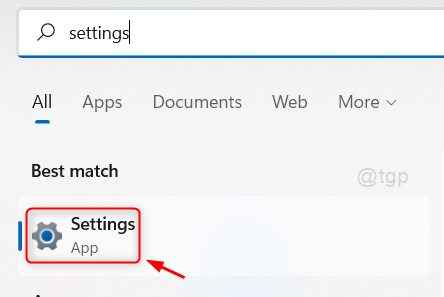
Paso 2: En la página de configuración
Ir a Actualización de Windows> Opciones avanzadas.
En la página de opciones avanzadas, busque Activo horas opción.
Haga clic en Horas activas Como se muestra abajo.

Paso 3: En la sección desplegable
Hacer clic Automáticamente en el Ajustar las horas activas opción.

Etapa 4: Seleccionar A mano Desde la lista desplegable de la opción de ajuste de horas activas.
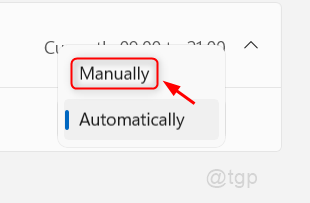
Paso 5: En la sección a continuación, ajuste las horas activas
Haga clic en Comenzar tiempo y seleccione las horas de trabajo apropiadas donde no se permite reiniciar el sistema automático.
Hacer lo mismo para Hora de finalización también.
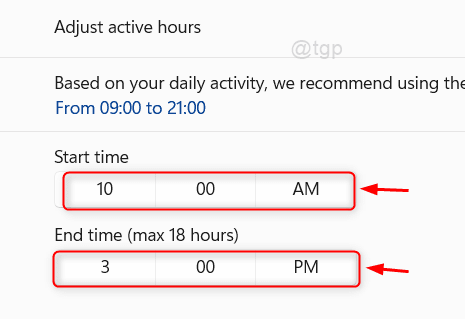
Esto establecerá las horas activas y el sistema no se reiniciará durante esas horas mencionadas por usted en la opción Ajustar horas activas.
Espero que este artículo haya sido informativo y útil.
Déjanos los comentarios a continuación para cualquier consulta.
Gracias!
- « Corrige el error del controlador BCM20702A0 en Windows 11, 10
- Cómo deshabilitar el aprendizaje automático en Windows 11, 10 »

